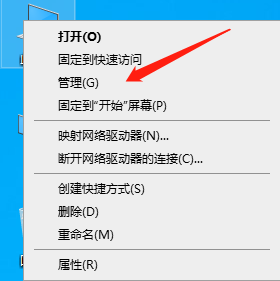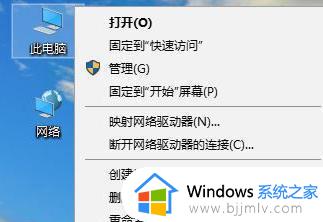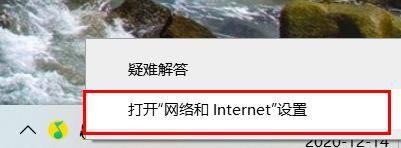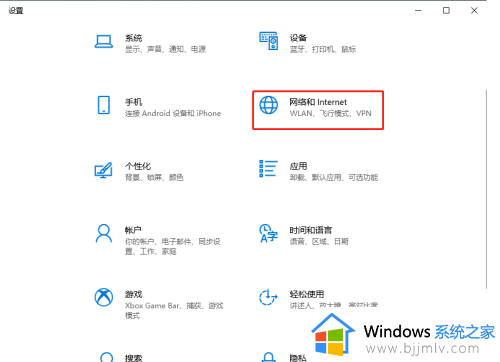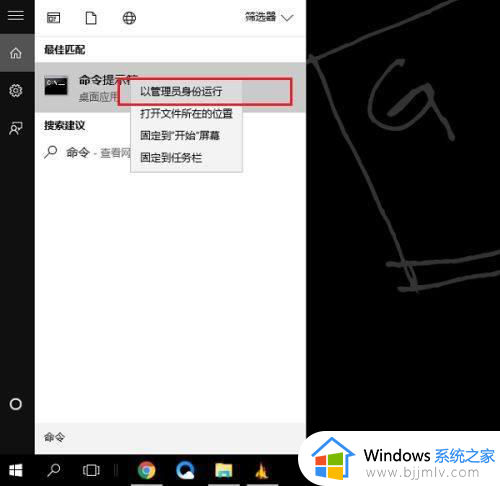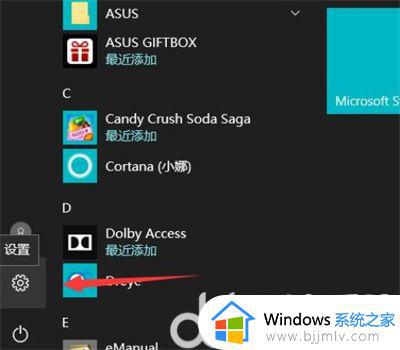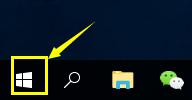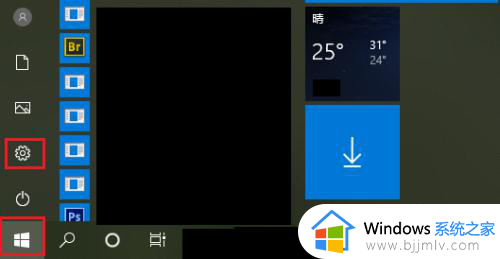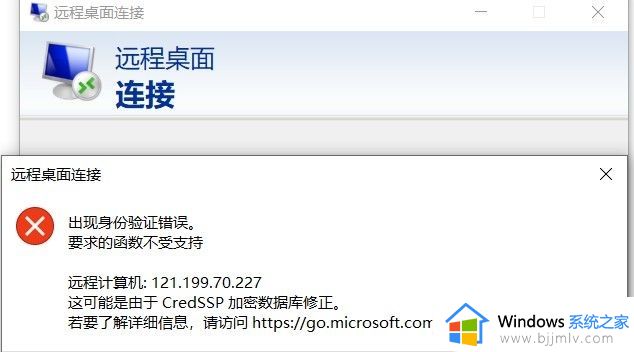win10651宽带连接错误怎么办 win10宽带连接错误651解决方法
更新时间:2023-09-29 11:28:00作者:run
在使用win10系统时,我们可能会遇到宽带连接错误651的问题,这些错误代码可能会给我们带来困扰,影响我们上网的正常体验。那么win10651宽带连接错误怎么办呢?在本文中,我们将为大家提供win10宽带连接错误651解决方法,让我们一起来了解一下吧!
具体方法如下:
1、首先右击桌面上此电脑的“属性”。
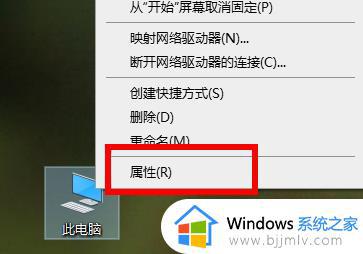
2、然后点击属性界面左侧任务栏中的“设备管理器”。
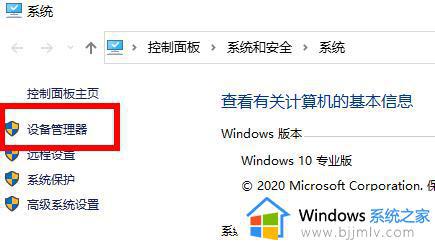
3、下拉找到网络适配器,然后打开右击你的网络选择“禁用设备”。
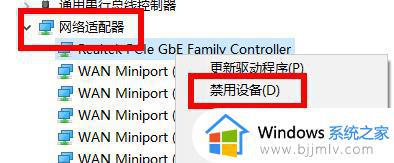
4、在弹出的窗口中点击“是”,然后再次右击此网络点击“启用”。
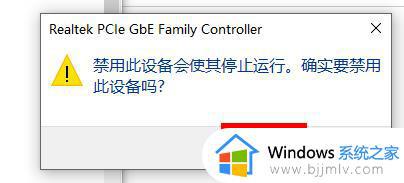
5、最后点击任务栏中的操作,点击“扫描检测硬件改动”,此时系统会重新驱动网卡,等待安装完成后重启电脑即可解决。
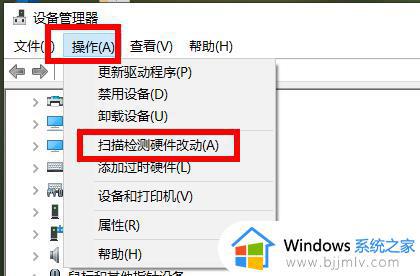
以上就是win10宽带连接错误651解决方法的全部内容,如果你遇到这种情况,可以按照以上步骤解决,非常简单和快速。